关于电视盒子你所不知道的几件事
庭来说只是临时的解决方案。毕竟,多数家庭都已经有了无线路由,而机顶盒上的无线AP很难覆盖整个家庭。那么,能 不能让机顶盒上的AP与原有的路由组成桥接, 长时间增强家庭 WiFi的覆盖范围呢?看似不可能的任务,我们需要试验一番。
机顶盒上的无线设置项极少,更没有 WDS 桥接功能,同样没有DHCP 等功能,而它的AP功能,要在有线输入时才能开启,因此,我们将其作为主路由,将光猫上的 LAN 输出口直接连接到机顶盒上,而拨号由光猫内部进行。至于机顶盒的设置也很简单,开启AP、网络设置设为自动获取。这时候,我们可以看到机顶盒的IP 是 192.168.1.3。
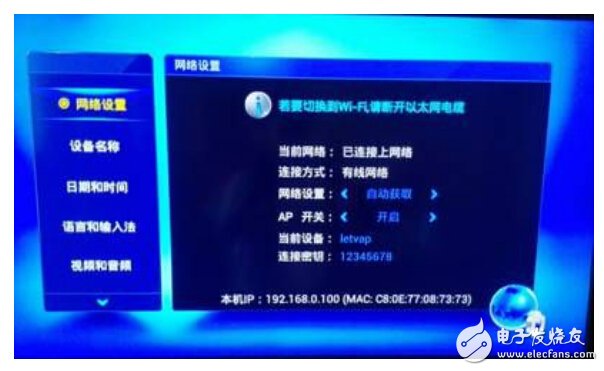
在电视机顶盒端查看IP地址
在电视盒子端设置好后,接下来需要对原本的路由器进行相应设置。首先,输入路由器的IP 地址(默认状态下是 192.168.1.1 或 192.168.0.1)进入路由的设置页面,将DHCP服务器打开,然后在进入菜单中的网络参数LAN口设置,将LAN口的IP地址设置为 192.168.43.1。按道理说,这个 IP 只是一个常用的网关IP,但在实践中笔者发现只有使用这个 IP 才能实现桥接,具体原因不得而知。在修改 IP,选择保存后,路由将重新启动。
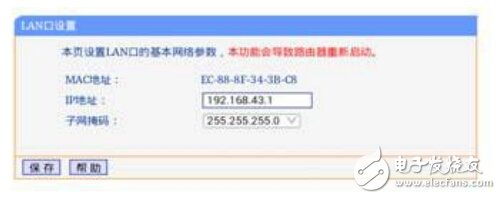
修改桥接路由 IP 地址
在路由重启完毕后,进入无线设置的基本设置选项,勾选开启WDS进行桥接。此时,可以在下方扫描中,点击扫描以搜索可以桥接的路由,在扫描菜单中选择 机顶盒,SSID为letvap的路由,在选择后桥接路由的信道将自动调整为与主路由一致,此时,我们只需要输入主路由的密钥就可以完成配置,至于桥接路 由的SSID即可以改成和主路由一致,也可以根据自己的需求命名。
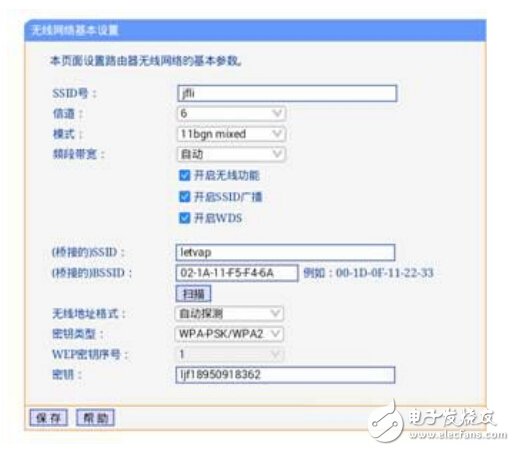
开启wds,进行桥接
在选择保存后,路由的运行状态中我们就可以看到桥接路由进行扫描,并试图与主路由进行连接。待连接建立后约一分钟,在我的电脑上,路由设置界面突然显示无法连接,但此时,电脑右下角的路标显示桥接建立,稍等平片刻网页连接正常,桥接顺利完成。
使用体验:桥接完成后,家庭WiFi的覆盖范围大大增加,原本无信号或信号较弱的地方,都可以获得不错的信号,而下载速度也没有明显的区别。
不过由于机顶盒AP自身稳定性上存在不住,因此桥接稳定性一般。几乎每隔一两天,就需要重启机顶盒。而在机顶盒重启后,桥接路由需要重新扫描后才能建 立连接,这也是比较麻烦的事情。同时,两个路由在不同的网段,因此对于手机等数码设备来说,要设置成自动获取IP而不是指定IP,才能保证与两个路由的连 接。
这样桥接也有其好处,以往用路由分别连接手机和机顶盒时,在进行手机推送高码率的1080P 影片时,容易出现卡顿现象。而在使用机顶盒桥接时由于传输的简化,同一影片播放变得流畅,几乎没有卡顿现象。
TIPS
疑窦重重的设置过程
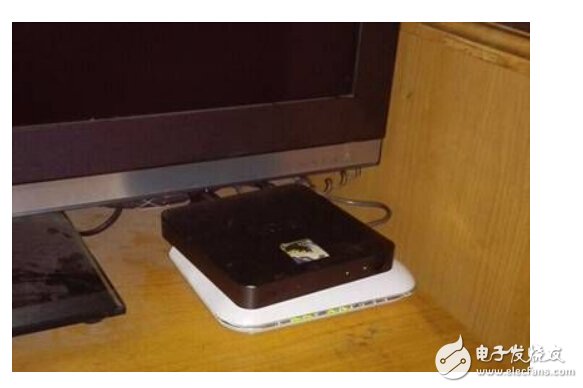
光猫直联机顶盒,进行桥接
这一设置, 是在乐视C1S和TP LINK 842N 及740N上完成的, 尽管最终完成了桥接效果,但在设置中不少疑问却难以有合理的解释。首先,桥接路由的IP地址为什么一定要是192.168.43.1,一旦更换其他IP, 就无法完成桥接。而在桥接完成前,PC都可以与路由设置界面通讯,可在桥接完成正常联网后,反倒打不开路由设置页面(此时,手机可以进入设置页面)。而在 使用中还发现,一旦机顶盒关机重启,桥接路无法正常连接,需要重新人工扫描和选择机顶盒,才能完成连接。
由于没有更多的机顶盒与路由器,笔者无法保证这一设置可以在所有和机顶盒与路由中实现,毕竟AP与路由的桥接原本就是困难,甚至是不可能的任务。当然,笔者更希望大家能够进行验证,完善设置方案的话那就更求之不得了。
总结:机顶盒变身路由,更享下载便捷。
让机顶盒去充当路由的角色,不止是节省一个路由器,其实,还有更多的用处。例如随着广电加强对盒子端视频的封锁,不少视频尤其是美剧和较新的视频往往 无法 点播,只能下载播放。此时,在机顶盒上安装迅雷等下载软件,由机顶盒完成下载任务无疑即节能, 又省时。但在以往,实现这一目标,不仅要开启机顶盒和光猫, 还要开启路由器。而当机顶盒与光猫直联,充当路由角色时。就不用再开路由器了,这不仅节省了电能,对于延长路由寿命减少辐射也大有好处。
- 人类已离不开WIFI生活,但不要忽视安全(06-22)
- 万万没想到,无线路由器三根天线还有这些区别!(07-27)
- 无线路由器辐射测试:专家建议离人最好半米以上(06-22)
- 六大原因让你了解wifi为何这么慢(02-06)
- 超实用!教你提升WiFi性能的四大技巧(09-02)
- 几种Wifi无线网络上网方式及其组建方法(10-16)
